
- Autor John Day [email protected].
- Public 2024-01-30 11:39.
- Última modificação 2025-01-23 15:03.

Este projeto foi feito como parte da decoração de Natal.
É apenas uma moldura que exibe coisas de Natal:
- Ícones estáticos (ou seja, árvore de Natal, floco de neve, chapéu de Papai Noel …).
- Uma marca de seleção para texto (por exemplo, Feliz Natal) ou imagens mais amplas.
- Neve.
Etapa 1: Materiais
Precisamos do seguinte material (pode ser adaptado conforme desejado, necessário ou disponibilidade):
- Uma placa controladora: Arduino nano.
- Uma matriz de leds: 22x22 da BTF-LIGHTING (compatível com WS2812B (também conhecido como NeoPixels)).
- Um cartão ou papel: papel branco.
- Moldura de foto: a mais barata que encontrei;) (pode usar uma mais bonita).
- Um capacitor: 1000uF.
- Um resistor: 390 Ohms.
- Vários fios: conforme necessário.
- Fita adesiva.
- Uma fonte de alimentação de 5V: a matriz em potência máxima pode consumir 145W. O brilho dos leds foi reduzido por software, desta forma você pode usar uma fonte de alimentação de 25W.
E ferramentas:
- Tesoura.
- Cortador.
- Ferro de solda.
- Qualquer outro que você precisar.
Etapa 2: construção




É muito simples de executar.
O papelão / papel é usado para esconder a matriz dos leds, mas deve deixar a luz passar. Recomendo que seja branco ou preto, outras cores vão distorcer as cores dos leds. Corte no tamanho da moldura e coloque.
Pegue a matriz e centralize-a na moldura. Prenda com fita adesiva.
Agora é a hora da capa traseira do quadro. Posicione, calcule e marque o local de saída dos fios. Em seguida, retire-o e faça os orifícios. Neste caso a tampa traseira é feita de papelão duro então com tesoura e cortador foi fácil fazer os furos. Você pode marcar qual conexão sairá por qual orifício como referência.
Passe os fios pelos orifícios e feche a moldura.
Nos fios 5V e GND, solde o capacitor em paralelo e outros fios o tempo suficiente para obter a fonte de alimentação. Esteja ciente da polaridade !!!
O sinal DO será desconectado (sem mais matriz). Para o sinal DI, a matriz vem com um pedaço de fio com conector adequado.
Agora você deve programar o Arduino antes de embuti-lo ou fazer um ponto de acesso ao conector USB para programação futura. Neste ponto, eu faço o desenvolvimento / testes com um breadboard até que o programa esteja pronto.
Solde o pedaço de arame com o Arduino. Coloque o resistor de 390 ohm em série com a linha de sinal (neste caso D13) e use fita adesiva para protegê-lo, solde o resto dos fios a 5V e GND conforme apropriado.
A etapa final é prender o Arduino na parte de trás do quadro. Utilizo a mesma bolsa em que o Arduino saiu do vendedor (fácil, barato e ecológico: reaproveitar), e fita adesiva para a fixação. Não se esqueça de conectar o Arduino à matriz e o cabo de alimentação à fonte de alimentação.
Etapa 3: Programação
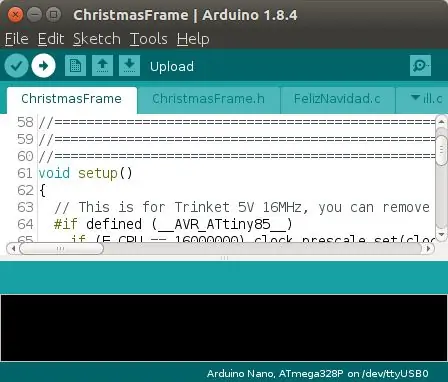
Baixe o código
O código está hospedado aqui. você pode clonar ou baixar como preferir.
Importante!
Conforme discutido antes, a matriz pode consumir até 145W. Por outro lado, o brilho dos leds foi reduzido pelo software, desta forma você pode usar uma fonte de energia de menor potência. Se a função setBrightness () for linear, suponho que a potência máxima será entre 25W e 30W. Usei um de 200W, simplesmente porque estava à minha disposição.
Portanto, ao conectar o Arduino ao computador, certifique-se de:
- Desconecte a matriz de leds do Arduino.
- Ou certifique-se de que a fonte de alimentação externa está ligada.
caso contrário, a corrente retirada da matriz virá da porta USB, que pode ser danificada.
Programação
Não há requisitos especiais para programação neste projeto. Portanto, o processo de programação é como qualquer outra programação do Arduino. Você precisa do IDE Arduino.
- Conecte o Arduino ao computador.
- Inicie o IDE Arduino.
- Carregue o projeto.
- Pressione o botão "upload" e espere até terminar.
- Desconecte o Arduino e agora você pode terminar a construção.
Etapa 4: Resultado

O trabalho está feito.
Resta admirar o resultado.
E Feliz Natal !!!
P. S. algumas ideias estão aí para melhorar …
Recomendado:
Moldura de coração de LED - Faça um presente de aniversário ou dia dos namorados perfeito: 7 etapas (com fotos)

LED Heart Photo Frame - Faça um presente perfeito para o Dia dos Namorados ou Aniversário: Hello! Neste instrutível, mostrarei como você pode fazer este incrível quadro de foto de coração em LED. Para todos os entusiastas de eletrônicos! Faça o presente perfeito de Dia dos Namorados, Aniversário ou Aniversário para seus entes queridos! Você pode assistir ao vídeo de demonstração deste
Moldura Raspberry Pi em menos de 20 minutos: 10 etapas (com fotos)

Moldura Raspberry Pi em menos de 20 minutos: Sim, esta é outra moldura digital! Mas espere, é mais elegante e provavelmente o mais rápido de montar e colocar em funcionamento
Lâmpada de ritmo com moldura DIY: 9 etapas (com fotos)

DIY Framed Rhythm Lamp: Você gosta de noites tranquilas e luzes dançantes? Você gosta de LEDs? Você gosta de músicas funky? Este é um projeto ótimo e bastante fácil para você! Esta é uma decoração bem decorada que você já deve ter visto antes. Funciona pegando som, analisando-o e d
Caixa de sombra e moldura de iluminação LED dinâmica para arte :: 16 etapas (com fotos)

Iluminação dinâmica LED Caixa de sombra e moldura para arte :: A iluminação é um aspecto importante da arte visual. E se a iluminação pode mudar com o tempo, pode se tornar uma dimensão significativa da arte. Este projeto começou com a participação em um show de luzes e experimentando como a iluminação poderia mudar totalmente o co
Moldura de pôster com tela sensível ao toque iluminada com mensagem subliminar !: 16 etapas (com fotos)

Quadro de pôster com tela sensível ao toque iluminada com mensagem subliminar !: Desde que a Think Geek postou pela primeira vez um conjunto de cinco " viagens " inspiradas em Serenity / Firefly pôsteres, eu sabia que precisava ter meu próprio conjunto. Algumas semanas atrás eu finalmente consegui, mas me deparei com um dilema: como montá-los na minha parede? Como fazer
